
XR Origin
首先,按照(zhào)這(zhè)裏的(de)說明(míng)在場(chǎng)景中創建一個(gè)XR Origin創建XR Origin遊戲對(duì)象後,展開其層級結構以查看左手控制器和(hé)右手控制器。
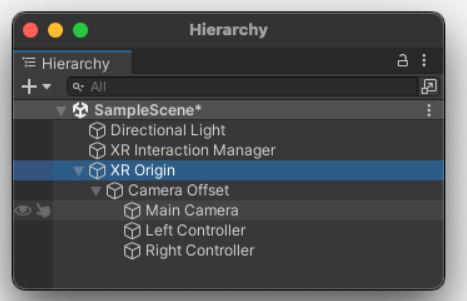
每個(gè)遊戲對(duì)象都包含一個(gè) XR Controller 組件,這(zhè)些組件默認沒有映射到任何輸入操作。由于當前情況下(xià)并不需要這(zhè)些組件,可(kě)以将它們删除。
接下(xià)來(lái),在 XR Origin(或 AR Session Origin)遊戲對(duì)象上添加一個(gè) XR Hand Tracking Manager 組件。
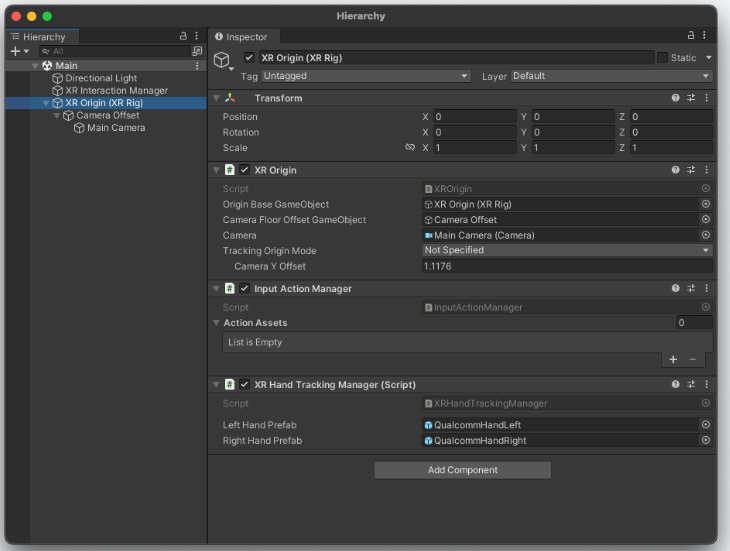
XR 手部追蹤
| 提示! 可(kě)以通(tōng)過代碼創建 XR Hand Tracking Manager 實例,使用(yòng) XR Hand Tracking Manager 類中的(de) GetOrCreate 靜态公共 API。有關詳細信息,請參見 XR Hand Tracking Manager API。 |
該組件用(yòng)于可(kě)視化(huà)手部模型。它在運行時(shí)監聽(tīng) XR Hand Tracking Subsystem 事件,并設置用(yòng)戶手部的(de)跟蹤位置,參考 XR Origin(支持 XR Origin 和(hé) AR Session Origin)。在運行時(shí),Hand Tracking Manager 會實例化(huà)左右手預制件,并根據用(yòng)戶手部的(de)跟蹤狀态優雅地進行淡入淡出。
在場(chǎng)景的(de)層級視圖中右鍵單擊,選擇 QCHT > Hand Tracking Manager,将 Hand Tracking Manager 添加到場(chǎng)景中。
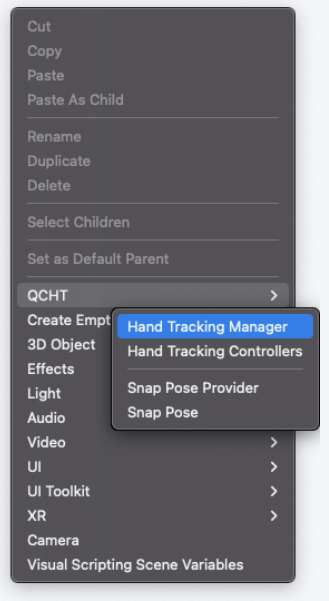
編輯器模拟
要啓用(yòng)手部追蹤模拟器,請在 Unity 的(de)項目設置中,前往 XR Plug-in Management > Hand Tracking Simulation 部分(fēn),并勾選模拟子系統選項。
啓用(yòng)模拟器時(shí),系統還(hái)會導入并啓用(yòng) XR Interaction Toolkit Device Simulator,因爲手部追蹤模拟器是基于它構建的(de)。
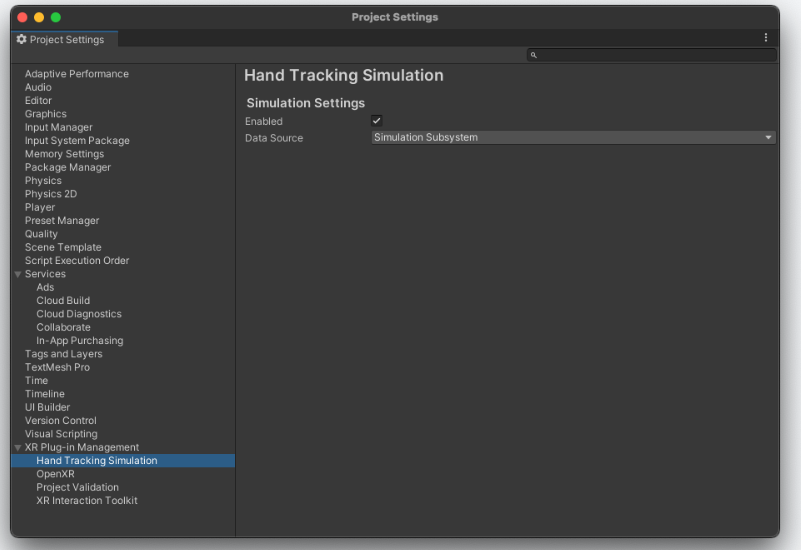
确保在項目設置的(de) XR Interaction Toolkit 部分(fēn)啓用(yòng)了(le)“在場(chǎng)景中使用(yòng) XR 設備模拟器”選項。
| 注意! 在将應用(yòng)程序構建到目标平台之前,必須禁用(yòng)此設置。 從 QCHTI 4.1.2 版本開始,此設置會在構建過程中自動取消勾選。 |
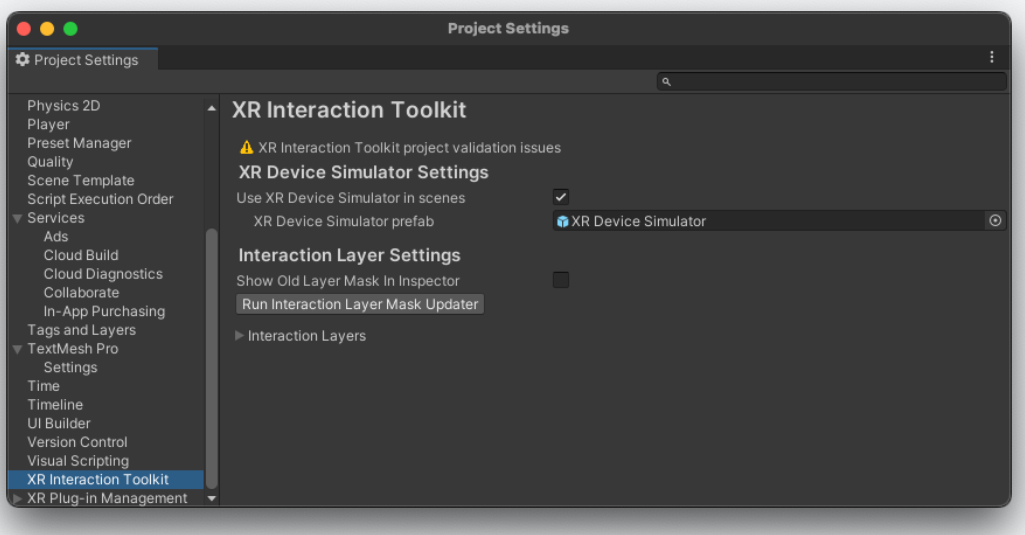
要了(le)解如何使用(yòng)模拟器,請參考 XR Interaction Toolkit Device Simulator 文檔。

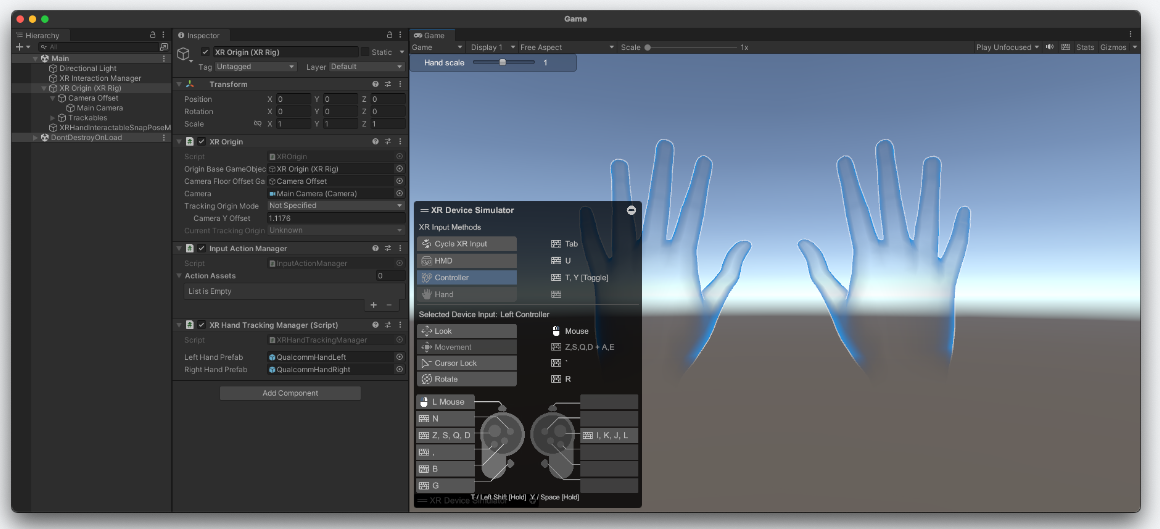










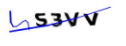




 北京米浴科技有限公司
北京米浴科技有限公司
